7 распространенных проблем с геймпадом и способы их устранения
Опубликовано: 2022-12-06
Игровые контроллеры терпят много злоупотреблений. От потных игровых сессий до разливов и падений, некоторые детали просто не рассчитаны на срок службы более нескольких лет. Вот некоторые из проблем GamePad, с которыми вы, вероятно, столкнетесь, и исправления, которые вам понадобятся для каждой из них.
Стик Дрифт
Мягкие или липкие кнопки
Неудачные или смещенные пружины
Износ джойстика
Проблемы с беспроводным подключением
Плохое время автономной работы
Судороги рук и общий дискомфорт
Ты получаешь то, за что платишь
Стик Дрифт
Аналоговые джойстики в большинстве геймпадов основаны на двух модулях на основе потенциометров по осям X и Y. Потенциометры измеряют изменение напряжения, которое происходит, когда вы двигаете джойстик, и опираются на металлические контакты, которые со временем изнашиваются. Это может привести к тому, что джойстик в конечном итоге зарегистрирует изменение напряжения, даже когда джойстик находится в состоянии покоя.
Это известно как дрейф палки, и это судьба, которая ожидает все, кроме самых продвинутых геймпадов. Лучший способ сделать это — использовать датчики Холла, подобные тем, которые можно найти в последних модулях электромагнитного джойстика. К сожалению, очень немногие компании используют их, включая Sony, Microsoft и Nintendo.

Когда джойстик начинает дрейфовать, вы можете заметить движение на экране, даже если не касаетесь джойстика. Это может затруднить точное движение, повлиять на вашу цель в шутерах от первого лица и сделать невозможным вождение по прямой. Единственное решение - заменить модуль джойстика на новый.
В некоторых системах, таких как Nintendo Switch, в настройках консоли предусмотрена калибровка джойстика. Это позволяет вам противодействовать дрейфу стиков путем сброса мертвой зоны. Имейте в виду, что это временное решение. Если контакты начали деградировать, то скоро дрейф стержней снова поднимет голову. Более постоянным решением является замена модулей джойстика.
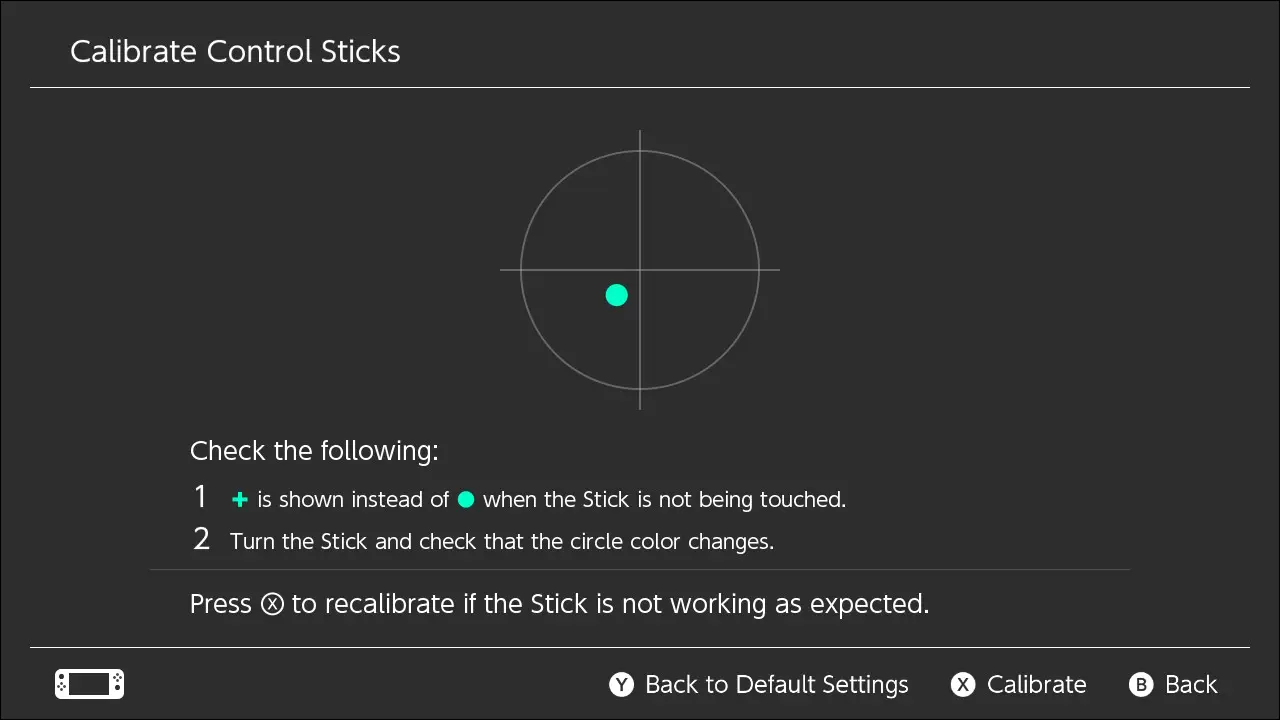
Большинство деталей, необходимых для джойстиков основных брендов, можно найти в Интернете. Сюда входят джойстики Nintendo Switch Joy-Con или модули джойстиков контроллеров Xbox Series X и S на модулях джойстиков iFixit и Sony DualSense непосредственно с PlayStation. Вы даже можете заменить изношенный джойстик на своем старом контроллере Nintendo 64.
В зависимости от вашего контроллера сложность может сильно различаться, поэтому убедитесь, что вы используете руководство, которое поможет вам. Владельцы Nintendo Switch могут даже иметь право на бесплатную замену Joy-Con.
Если ваше устройство совместимо с превосходными модулями джойстика на эффекте Холла, в которых используются электромагниты, как в случае Valve SteamDeck, вы даже можете заменить свои датчики комплектом электромагнитного джойстика GuliKit, чтобы вообще избежать дрейфа джойстика.
Мягкие или липкие кнопки
Кнопки лица могут стать мягкими или липкими после воздействия сладких напитков, пива и всего, что вы можете пролить на них. Вы можете заменить эти кнопки так же, как и джойстики, купив запасные части в Интернете и выполнив операцию на своем контроллере.
Вы также можете обнаружить, что глубокая очистка — это все, что нужно, чтобы вернуть ваши кнопки в нормальное состояние. Смочите ватную палочку (Q-Tip) в изопропиловом спирте и проведите кончиком вокруг края пораженных пуговиц. Нажимайте кнопку несколько раз, чтобы избавиться от грязи, так как спирт впитывается в механизм. Вы можете повторять это до тех пор, пока кнопки снова не станут нормальными.

Спирт быстро испарится, и вы сразу же сможете протестировать свой контроллер. Другой совет заключается в том, чтобы разрезать пластиковую соломинку, чтобы вы могли вставить острый край в щель между кнопкой и корпусом контроллера. При этом удаляйте грязь, используя ватную палочку, чтобы нанести спирт по мере необходимости.
Ознакомьтесь с другими нашими советами по очистке игровых контроллеров.
Неудачные или смещенные пружины
Триггеры контроллера могут быть темпераментными, поскольку они основаны на маленьких пружинах и пластике. Сожмите слишком сильно, и вы можете обнаружить, что ваш спусковой крючок больше не возвращается в нейтральное положение, и вы стреляете или ускоряетесь бесконечно. Со временем пружины могут потерять натяжение, сместиться или полностью сломаться.
Хорошей новостью является то, что застрявший или хлопающий спусковой крючок часто не означает, что спусковую кнопку необходимо заменить целиком. Сменные наборы пружин можно найти для ряда контроллеров, включая DualSense, DualShock 4 и Xbox One. Вам нужно будет немного поискать надежные детали и руководство, которому вы можете следовать.
Износ джойстика
Джойстики с резиновыми наконечниками со временем изнашиваются, обнажая гладкий пластик под ними и делая игровой процесс менее тактильным. Помимо того, что пластик менее удобен, он может быть скользким и влиять на игровой процесс. К счастью, есть простое и экономичное решение: неоригинальные рукоятки для большого пальца.

Вы можете купить ручки для большого пальца, подходящие практически для любого типа контроллера, например, крышки Setex Gecko Grip. Вы даже можете получить рукоятки с приподнятым большим пальцем, такие как рукоятки Foamy Lizard DualSense, для дополнительного комфорта и точности.

Setex Gecko Grip
Ручки для большого пальца вторичного рынка для DualSense, DualShock 4, Xbox, контроллера Switch Pro и Valve SteamDeck.
Проблемы с беспроводным подключением
Если ваша консоль не распознает геймпад при включении, попробуйте еще раз выполнить сопряжение. Для большинства консолей достаточно взять USB-кабель и подключить один конец к контроллеру, а другой — к консоли. Включите оба, и соединение между ними должно быть установлено. Это работает для PlayStation 4 и 5, Xbox One и Series и Nintendo Switch.

Если ваша консоль категорически не распознает ваш контроллер или не работает через беспроводное соединение, попробуйте вместо этого использовать проводное соединение. Вам понадобится USB-кабель достаточной длины, чтобы добраться до консоли с того места, где вы обычно сидите, чтобы это работало.
Плохое время автономной работы
Аккумуляторы со временем теряют емкость, и контроллеры не исключение. Вам не следует оставлять контроллеры подключенными к сети, когда вы их не используете, поскольку хранение литий-ионных аккумуляторов при максимальном заряде сократит срок их службы.
Независимо от того, как вы относитесь к батареям контроллера, рано или поздно их потребуется заменить. Microsoft учла это при разработке своих контроллеров Xbox, что позволяет вам просто купить еще один аккумулятор Xbox и легко заменить его без хирургического вмешательства. Вы также можете найти более выгодное предложение на батареи Xbox сторонних производителей.

Аккумулятор Xbox
Сделайте геймпад Xbox перезаряжаемым или замените неисправную аккумуляторную батарею на новую. Полностью заряженной батареи должно хватить примерно на 30 часов игры.
Это не относится к батареям PlayStation, включая DualShock 4 и DualSense. К счастью, вы можете купить запасные батареи для PlayStation 4 и PlayStation 5, не говоря уже о контроллерах Joy-Con и Switch Pro. Обратитесь к руководству на веб-сайте, таком как iFixit, чтобы помочь вам правильно заменить внутреннюю батарею.
Если вы ищете более простое решение, такой аккумулятор, как Rii Rechargeable DualSense Battery Pack емкостью 2000 мАч, продлевает время автономной работы контроллера PlayStation 5 примерно на 10 часов за счет дополнительного веса на 1,8 унции (51 грамм).

Перезаряжаемый аккумулятор Rii DualSense
Продлите время воспроизведения DualSense на 10 часов с помощью этого аккумулятора, который вставляется в заднюю часть контроллера и добавляет всего около 1,8 унции (51 грамм) дополнительного веса.
В крайнем случае, вы всегда можете подключить контроллер к источнику питания и вместо этого играть по проводу. Это не обязательно должна быть ваша консоль, так как вы можете подключить большинство контроллеров к источнику питания, например к USB-аккумулятору или адаптеру питания, и продолжать играть через Bluetooth.
Судороги рук и общий дискомфорт
Контроллеры сторонних производителей, как правило, очень удобны, хотя это зависит от таких факторов, как размер руки и физиология. Помимо добавления ручек контроллера, таких как ручки eXtremeRate PlayVital Xbox Series (также доступны для контроллеров DualSense), вы мало что можете сделать, кроме замены контроллера.
Если у вас возникли проблемы со съемными контроллерами Joy-Con от Nintendo, вы не одиноки. Вы можете заменить свой Joy-Con на Hori Split Pad Pro для более удобного портативного использования или получить такой захват, как Satisfye ZenGrip Pro. Вы даже можете установить коммутатор над контроллером Pro с помощью Fixture S1.

Удовлетворить ZenGrip Pro 3
Сделайте свои существующие Joy-Con более удобными, надев Satisfye ZenGrip Pro 3 на свой коммутатор. Эта последняя версия совместима как с оригинальной моделью Switch, так и с обновленной моделью OLED.
Ты получаешь то, за что платишь
Дорогие контроллеры, как правило, более удобны благодаря превосходному качеству сборки по сравнению с более дешевыми продуктами. Ваш выбор может быть ограничен консолью, но если вы ищете контроллер для своего ПК, вам доступен огромный выбор контроллеров.
Взгляните на наш обзор лучших игровых контроллеров или обзор лучших ретро-контроллеров, в зависимости от того, для чего вы собираетесь использовать свой контроллер. Если вы ищете надежный контроллер для использования с ПК, Mac, iPhone или Android-устройством, который удобен и надежен, контроллер Microsoft Xbox Series X и S станет нашим лучшим выбором.

Беспроводной геймпад Xbox Core
Беспроводной контроллер Xbox Core доступен в различных цветах и дизайнах и позволяет другим игрокам присоединиться к вам в локальных соревнованиях и совместных многопользовательских играх.

